Opdateret April 2024: Stop med at få fejlmeddelelser, og sænk dit system ned med vores optimeringsværktøj. Hent det nu kl dette link
- Download og installer reparationsværktøjet her.
- Lad det scanne din computer.
- Værktøjet vil derefter reparér din computer.
Microsoft Teams udvikler sig konstant, men det ændrer ikke det faktum, at folk ofte klager over det ekko, de hører på møder med andre. Det kan også ske for dig.

Det er irriterende, hvis du er en fjernansat, eller hvis du konstant drager fordel af fordelene ved telefonmøder. Når du prøver at løse problemet, har du muligvis justeret mikrofon- og højttalerindstillingerne uden nogen forbedring. Du prøvede også at deltage i telefonmødet, men det gjorde ikke nogen forskel.
Indtil du forstår dette, kan du miste din opmærksomhed og produktivitet. Her er nogle nyttige tip til fejlfinding Microsoft Team gentager under telefonmøder så du kan komme tilbage til at arbejde effektivt så hurtigt som muligt.
De faktorer, der forårsager ekko, kan variere.
Deaktiver lydforbedringer

Undertiden opstår der et ekko, når et opkald er optaget. Sådan deaktiveres lydforbedringsfunktionen
- Åbn lyden i kontrolpanelet
- Indspilning
- Mikrofon
- Ejendomme
- Forbedringer
- Vælg Deaktiver alle forbedringer
- OK
Applikation til reparationsteam

Hvis Microsoft Teams ikke fungerer korrekt, kan genstart af computeren nogle gange løse problemet. Hvis dette ikke virker, kan du prøve at reparere det. Når du er færdig, skal du muligvis genstarte computeren.
- I Windows 8 og Windows 10 skal du højreklikke på Windows Start-knappen (nederste venstre hjørne) og vælge Programmer og funktioner i genvejsmenuen.
- Vælg det Microsoft Office-produkt, du vil reparere, og vælg Rediger.
- Afhængigt af om din kopi af Office er en klikinstallation eller en MSI-baseret installation, ser de følgende indstillinger ud til at fortsætte reparationen
- Følg instruktionerne på skærmen for at afslutte reparationen.
April 2024 Opdatering:
Du kan nu forhindre pc -problemer ved at bruge dette værktøj, såsom at beskytte dig mod filtab og malware. Derudover er det en fantastisk måde at optimere din computer til maksimal ydelse. Programmet retter let på almindelige fejl, der kan opstå på Windows -systemer - ikke behov for timers fejlfinding, når du har den perfekte løsning lige ved hånden:
- Trin 1: Download PC Reparation & Optimizer Tool (Windows 10, 8, 7, XP, Vista - Microsoft Gold Certified).
- Trin 2: Klik på "Begynd Scan"For at finde Windows-registreringsproblemer, der kan forårsage pc-problemer.
- Trin 3: Klik på "Reparer Alt"For at løse alle problemer.
Brug af hovedtelefoner til en-til-en-team-diskussioner
Brug af hovedtelefoner, når man bruger teams til en-til-en-diskussioner, er en hurtig løsning på problemet. Husk, at det kan være vanskeligt at finde de bedste hovedtelefoner til teamdiskussioner.
Dedikeret udstyr anbefales generelt, da det giver bedre resultater end nogen mikrofon eller højttaler, der er indbygget i arbejdsstationerne. For at sikre, at du har foretaget det rigtige valg, skal du foretage et testopkald med desktopklienten.
Klik på dit billede i øverste bjælke, og vælg Indstillinger og derefter Enheder. Sørg for, at de korrekte lydenheder er valgt til testen. Klik derefter på Foretag et testopkald. Holdene foretager testopkaldet til en bot.
Bot reagerer i det væsentlige og giver dig mulighed for at optage et par ord, før du afspiller dem for dig for at kontrollere, om kvaliteten er acceptabel. I slutningen af opkaldet gør det intet for at forbedre din stemme, men i det mindste vil du se realistiske testresultater.
Sørg for, at mødedeltagere er slået fra, når de ikke taler.

Løsning af ekkoproblemer bliver mere kompliceret, når antallet af mennesker, du tilføjer til mødet, øges. Der er visse scenarier, hvor ekkoer kan forekomme:
- Flere mennesker i samme mødelokale og taler med flere mennesker på mødet fra forskellige steder
- Flere grupper af mennesker, der deltager i mødet fra flere konferencelokaler
- Flere grupper af mennesker i flere mødelokaler og flere personer, der deltager i mødet fra forskellige steder
- I de ovennævnte tilfælde er der ingen hurtig løsning, der ikke vil afbryde mødets fremgang. Men hvis folk ikke kan tænke klart, er det ikke værd at debugge ekkoet i tre minutter, så alle kan være produktive igen? Det tror vi.
Foretag et testopkald
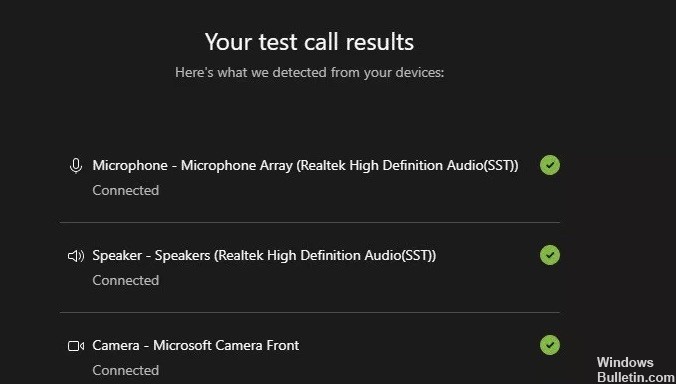
For at foretage et testopkald med desktop-klienten skal du klikke på din avatar (billede) i øverste bjælke og vælge Indstillinger og derefter Enheder. Sørg for, at de korrekte lydenheder er valgt til testen, og klik derefter på Foretag et testopkald.
Hold foretager testopkaldet til en bot. I modsætning til mennesker er bots altid villige til at acceptere et opkald, selv fra irriterende mennesker. Bot svarer og giver dig mulighed for at optage et par ord, før du læser dem tilbage til dig for at se, om kvaliteten er acceptabel. I slutningen af opkaldet vil du se nogle testresultater.
Testopkaldet bekræfter, at du kan oprette forbindelse til holdene for at foretage et opkald, ligesom du ville gøre for et møde. Det tester de valgte lydenheder og viser dig, hvad du ser på kameraet (og hvorfor du skal aktivere sløring i baggrunden). Det gør ikke noget for at forbedre din stemme eller dit udseende, men bortset fra det er Test Call en ret nyttig funktion.
Ekspert Tip: Dette reparationsværktøj scanner lagrene og erstatter korrupte eller manglende filer, hvis ingen af disse metoder har virket. Det fungerer godt i de fleste tilfælde, hvor problemet skyldes systemkorruption. Dette værktøj vil også optimere dit system for at maksimere ydeevnen. Den kan downloades af Klik her

CCNA, Web Developer, PC Fejlfinding
Jeg er computerentusiast og en praktiserende it-professionel. Jeg har mange års erfaring bag mig i computerprogrammering, hardwarefejlfinding og reparation. Jeg er specialiseret i webudvikling og database design. Jeg har også en CCNA-certificering til netværksdesign og fejlfinding.

